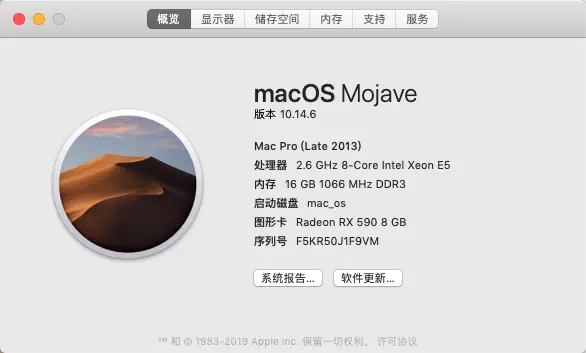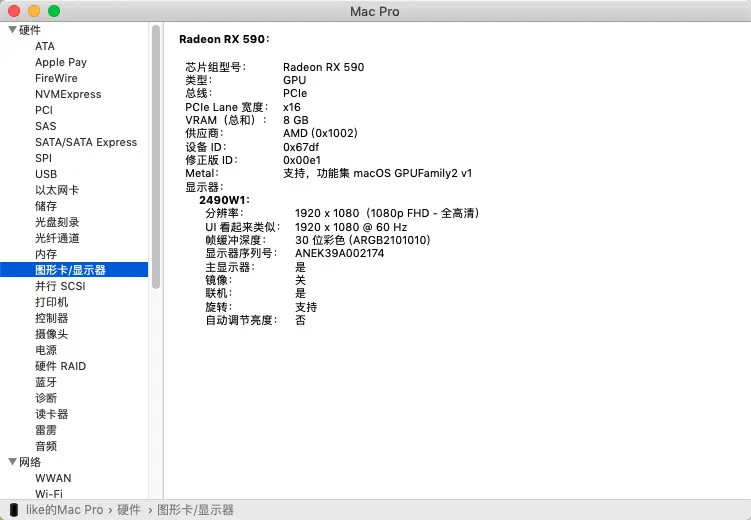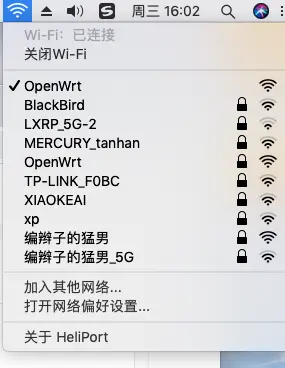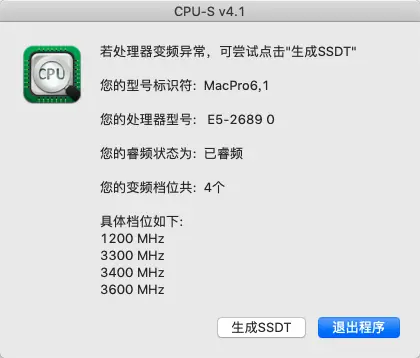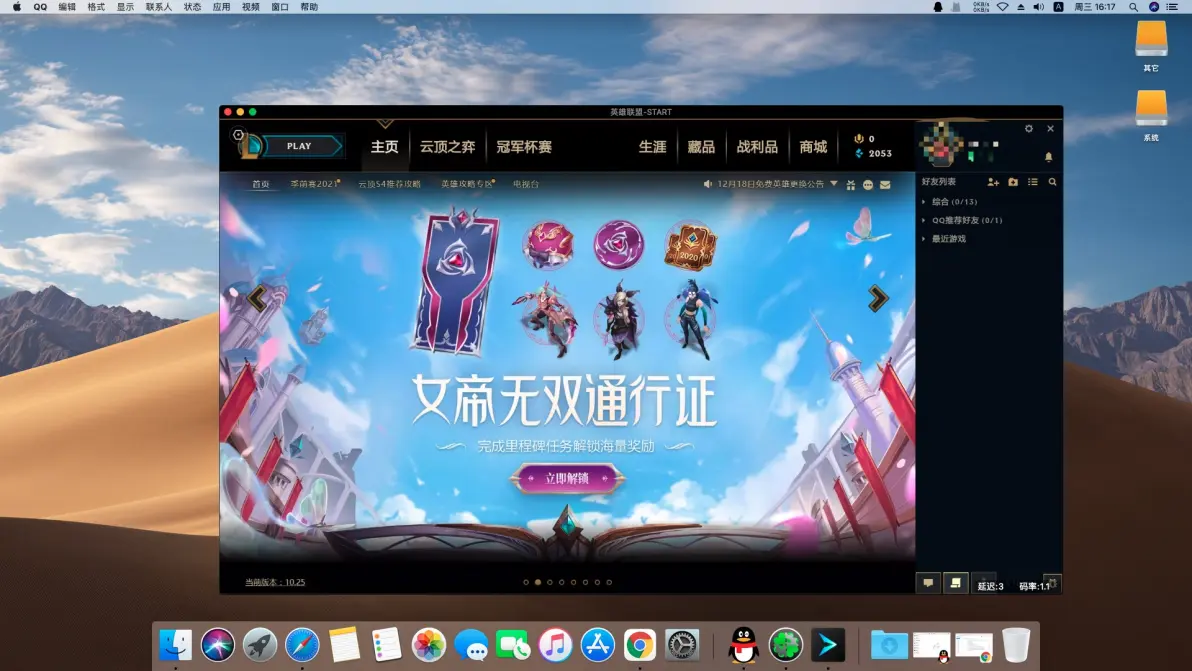在下面列表中选择你要安装的系统版本,在网盘中仅下载 InstallESD.dmg 文件即可
以下系统镜像都是根据官方镜像直接制作,如果你对制作方法感兴趣可以查看此文:「制作可引导的 macOS 系统安装镜像」
💡 你可能并不想下载天翼云盘的电脑客户端,那么可以:
在浏览器安装 Tampermonkey;
安装「网盘直链下载助手」脚本
在网盘页面勾选要下载的文件,在顶部的紫色「下载助手」图标里选择「API 下载」并点击下载链接,就可以直接在浏览器下载了
系统 下载地址 访问码
macOS Sequoia 15.0 天翼云盘 xgl6
macOS Sonoma 14.7 天翼云盘 dlp6
macOS Ventura 13.7 天翼云盘 wj35
macOS Monterey 12.7.6 天翼云盘 ot9d
macOS Big Sur 11.7.10 天翼云盘 no3u
macOS Catalina 10.15.7 天翼云盘 qiu4
macOS Mojave 10.14.6 天翼云盘 6tlm
macOS High Sierra 10.13.6 天翼云盘 4mxt
macOS Sierra 10.12.6 天翼云盘 dxg1
OS X El Capitan 10.11.6 天翼云盘 cyd6
OS X Yosemite 10.10.5 天翼云盘 4ed5
OS X Mavericks 10.9.5 天翼云盘 ezb5
Mac OS X 10.8.5 Mountain Lion 天翼云盘 sl7s
Mac OS X 10.7.5 Lion 天翼云盘 hts0
制作安装 U 盘
在下载所需要的镜像后,准备一个 U 盘:
macOS Mojave 10.14 及之前的系统准备一个至少 8 GB 的 U 盘就可以了;
从 macOS Catalina 10.15 开始就超过 8GB 了,准备一个 16 GB 的 U 盘吧
⚠️ 注意!制作会清除 U 盘里的数据,如果 U 盘中有重要数据先备份出来!
然后下载并使用「balenaEtcher」,下载困难的可使用以下加速下载:
macOS
Windows
Linux(64-bit)
Linux(32-bit)
将系统镜像写入 U 盘
在遇到如上「找不到分区表」提示的时候选择「继续」进行写入操作即可,不影响实际使用
将 U 盘接入并在 Mac 开机时按住 Option ⌥ 就可以显示并选择安装 U 盘了。
OS X Mavericks 安装需要修改时间
你可能在几年前安装黑/白苹果时了解到,在安装 macOS 时可能会遇到「应用程序副本不能验证。它在下载过程中可能已遭破坏或篡改。」的报错导致不能安装。
导致这个问题的原因是证书过期,一个较为通用的方法是在断开网络后,通过终端命令将系统时间修改到几年前即可。
Apple 应该是在 2019 年将「10.10」到「10.12」,在 2021 年将「10.7」和「10.8」的安装映像重新打包,所以目前来说从「如何重新安装 macOS」获取到的系统映像都不需要再特地去修改时间
在国外一些社区有注意到如果当前机器时间过旧也会有安装问题,但个人粗略试了下并不能复现,所以如果你有安装问题除了 10.9 的可以通过终端命令确认并调整至当前时间
这里面唯独漏了 OS X Mavericks 10.9,按照国外社区的一种说法是「任何可以运行 Mavericks 的 Mac 也可以运行 Yosemite 或 El Capitan,所以放弃了 Mavericks」,当然这些都是猜测,到底是什么原因只有 Apple 知道了
例如由于 Broadwell 四核处理器的发货延迟,2015 15 英寸型号发布时配备了与 2014 型号相同的 Intel Haswell 处理器和 Iris Pro 显卡。
所以在安装 Mavericks 前先断开互联网,然后在顶部菜单的「实用工具」选择「终端」:
使用命令:
date 0101010114
参考自「OSX Install Dates」
然后点击左上角菜单「终端」里的「退出终端」然后正常安装即可
另外,既然「如何重新安装 macOS」没有提供 OS X Mavericks 的下载链接,那么我制作的可引导映像是怎么来的?
安装 Homebrew,如果没有安装
/bin/bash -c “$(curl -fsSL https://raw.githubusercontent.com/Homebrew/install/HEAD/install.sh)”
安装 mas-cli
brew install mas
获取 OS X Mavericks
mas install 675248567
根据 OS X Mavericks 发布时的安装链接 https://itunes.apple.com/us/app/os-x-mavericks/id675248567 可知 ID 为 675248567
这样就能从官方渠道获取到 Mavericks,但后续问题在于使用 createinstallmedia 创建时会遇到提示:
Couldn’t mount dmg /Volumes/Install OS X Mavericks/Install OS X Mavericks.app/Contents/SharedSupport/InstallESD.dmg (error code 110)Mount of outer dmg failed.
在参考国外社区「 Can someone give me a Mavericks download link? – MacRumors」得知,在知名的「Internet Archive」也可以获取到 OS X Mavericks,经过比对 Install OS X Mavericks/Install OS X Mavericks.app/Contents/SharedSupport/InstallESD.dmg 的 md5 值,个人认为是可信的,进行替换打包使用
总的来说,从 OS X Yosemite 开始的版本我基本都实机安装过一遍以验证制作的可引导映像可用,而 Mac OS X 10.7.5 Lion 和 Mac OS X 10.8.5 Mountain Lion 我也通过 Parallels Desktop 测试安装成功,而 OS X Mavericks 委托网友 Domo 测试安装成功,在此表示感谢~
Mavericks 到 El Capitan 不可用于 Parallels Desktop
不知什么原因,个人制作的可引导映像从 10.9 到 10.11 的三个版本都不可用于 Parallels Desktop,在点击安装后立即提示「准备安装时发生错误。请尝试重新运行此应用程序。」,但是制作成安装 U 盘安装实机 Mac 则正常
开机并进入安装 U 盘时出现 🚫 图标
如果你在开机并选择安装 U 盘出现类似如上图界面(旧版本的 OS X 会显示成灰白色),一般来说这表示你的 Mac 不支持你所要安装的版本
尽管 Mac 不像 iOS 设备那样对于降级安装系统有很大的限制,但也是不能安装低于出厂时搭载的系统版本的,例如 MacBook Pro (16-inch, 2019) 于 2019 年发布,出厂搭载的是 macOS Catalina 10.15,那么它就不能安装低于 macOS Catalina 10.15 的 macOS 版本